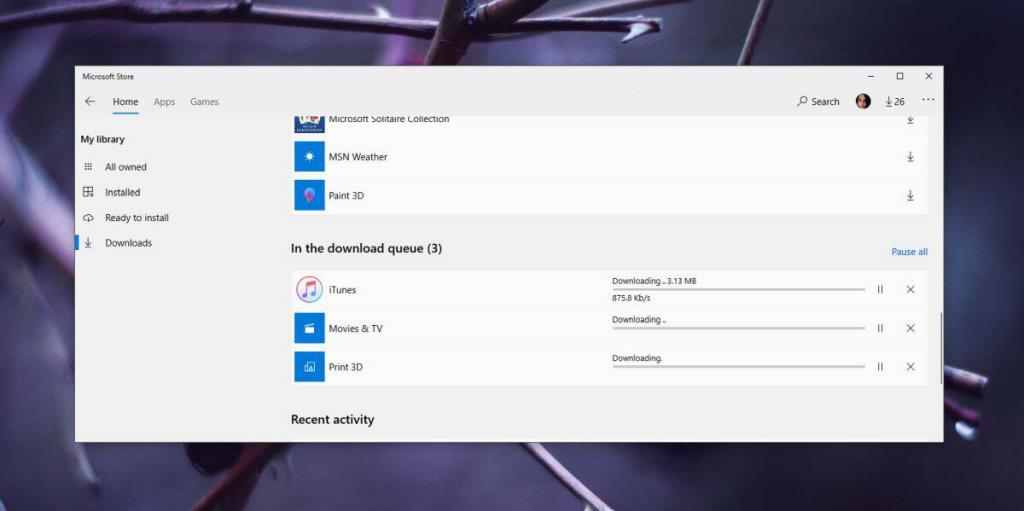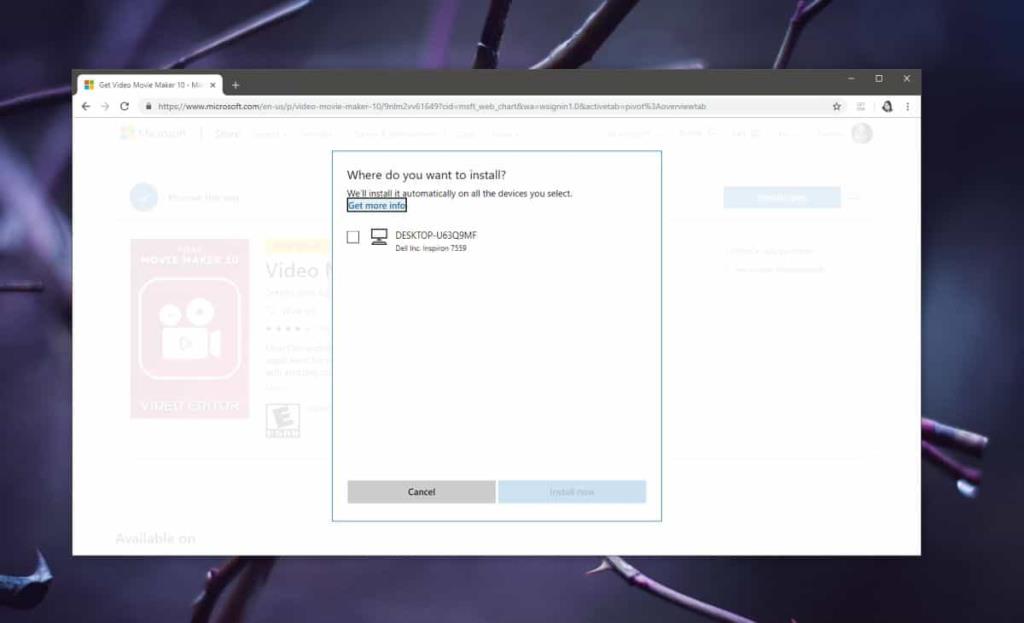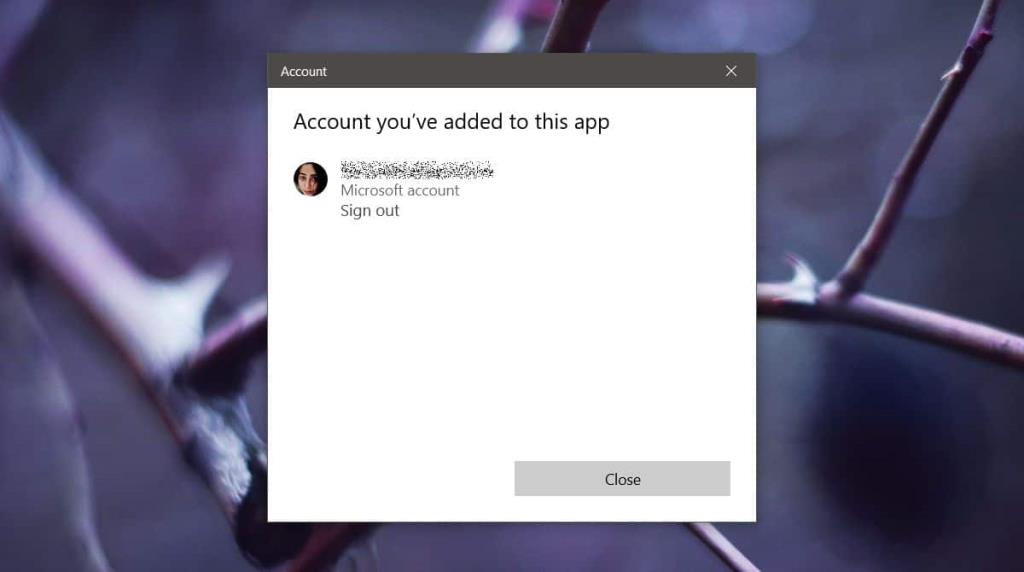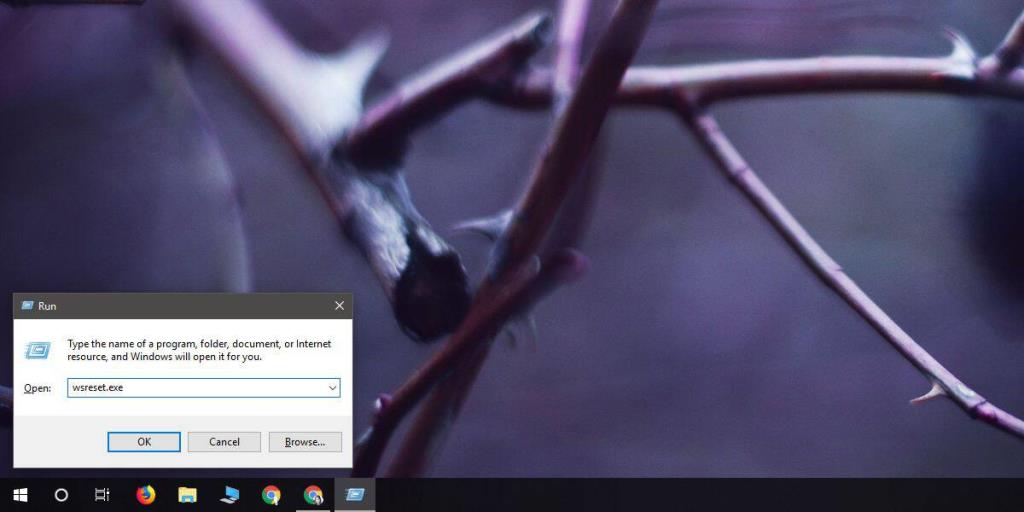Le Microsoft Store n'est pas aussi populaire que Microsoft le souhaiterait, mais il existe certaines applications que vous ne pouvez y accéder. L'application elle-même n'est pas mauvaise, d'autant plus que vous pouvez installer des applications à distance à partir de celle-ci. Ce sont plutôt les applications UWP qui sont limitées qui obligent les utilisateurs à s'en tenir aux applications de bureau. Cela dit, si vous avez téléchargé un tas d'applications à partir du Microsoft Store, c'est la seule façon de les mettre à jour. Malheureusement, vous vous retrouvez parfois avec des téléchargements/mises à jour bloqués dans le Microsoft Store. Redémarrer l'application ou le téléchargement ne résout pas grand-chose au problème, mais voici quelques autres solutions que vous pouvez essayer.
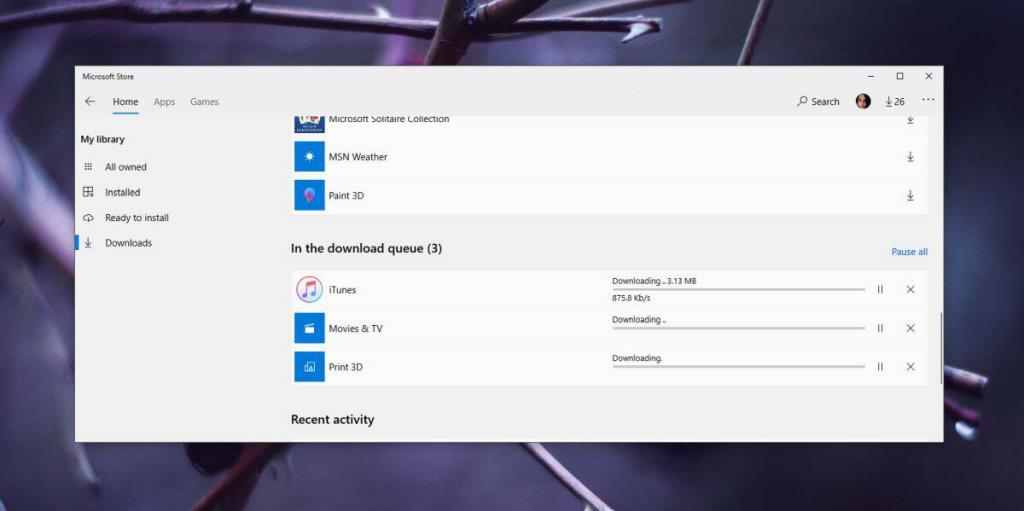
connexion Internet
Tout d'abord, assurez-vous que votre connexion Internet fonctionne et que votre FAI ne bloque pas l'accès aux serveurs de Microsoft. Si tout fonctionne, essayez d'utiliser une autre connexion Internet pour voir si cela forcera le téléchargement à démarrer ou à se terminer.
Fichier d'hôtes
Si vous avez récemment modifié le fichier Hosts pour bloquer certains services Windows 10, ou si vous utilisez des applications pour empêcher Windows 10 de télécharger des mises à jour, vous devez vérifier si elles sont à l'origine du problème. Bien que le Microsoft Store ne soit pas lié aux mises à jour Windows et à ses services associés, son blocage peut avoir un effet résiduel sur l'application.
Désinstaller/Réinstaller
Si vous avez affaire à une mise à jour d'application bloquée, vous pouvez la désinstaller et la réinstaller. Lorsque vous faites cela, il installera la dernière version. Si vous avez déjà une mise à jour d'application bloquée, vous voudrez peut-être résoudre ce problème d'abord, cependant, si votre problème n'est qu'une mise à jour bloquée, cela devrait fonctionner.
Si vous n'avez qu'une seule application bloquée sur une certaine version et qu'elle refuse de se mettre à jour, il existe un correctif différent pour cela .
Installation à distance
Nous avons mentionné précédemment que vous pouvez installer à distance des applications sur votre système . Si un téléchargement apparaît dans la file d'attente mais qu'il ne démarre pas ou ne se termine pas et qu'il est simplement bloqué, annulez-le et redémarrez le Microsoft Store, c'est-à-dire fermez-le et ouvrez-le. Visitez la page de l'application dans votre navigateur, connectez-vous avec votre compte Microsoft et envoyez l'application à votre système.
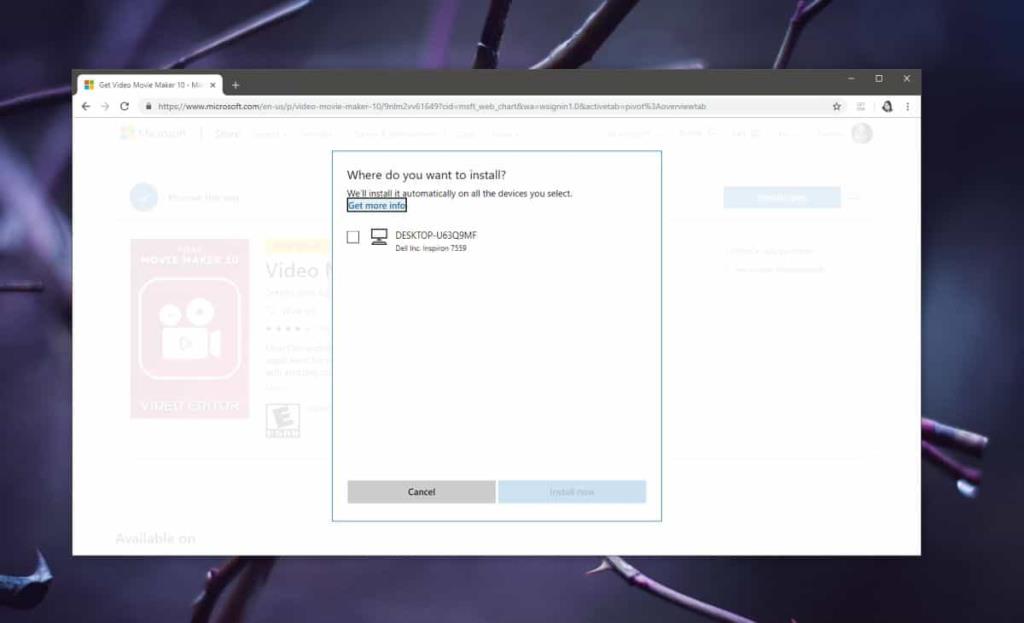
Se déconnecter/Se connecter
Essayez de vous déconnecter et de vous reconnecter à l'application Microsoft Store. Pour vous déconnecter de l'application, cliquez sur votre profil d'application et sélectionnez votre compte dans le menu. Dans la fenêtre contextuelle qui s'ouvre, cliquez sur l'option Déconnexion.
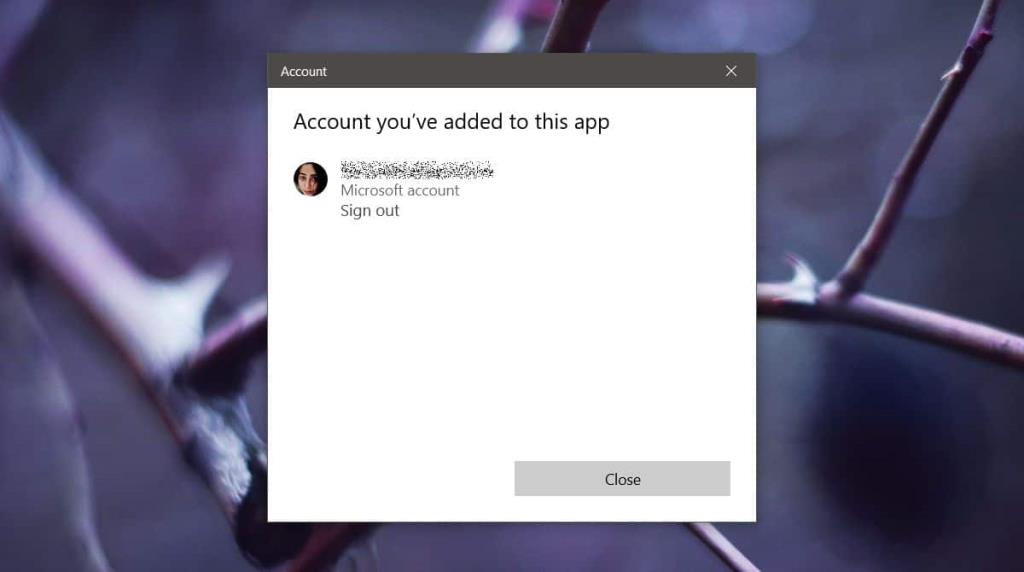
Réinitialiser le Microsoft Store
Cela s'applique à la fois aux téléchargements bloqués et aux mises à jour. Ouvrez la boîte d'exécution avec le raccourci clavier Win + R et entrez ce qui suit ;
wsreset.exe
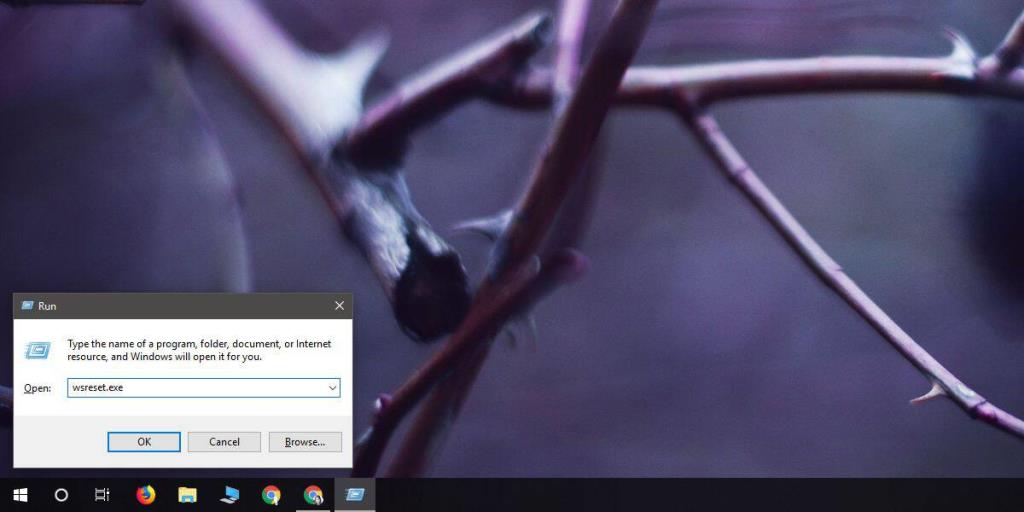
Appuyez sur Entrée et attendez que l'application du magasin s'ouvre d'elle-même. Lorsque c'est le cas, essayez à nouveau le téléchargement/la mise à jour.